Cambiar el elemento primario de un producto (reorganización dinámica de relación jerárquica)
Cree una jerarquía de productos asociando productos y familias del producto en una relación de primario a secundario en Dynamics 365 Sales.
Requisitos de licencia y rol
| Tipo de requisito | Debe tener |
|---|---|
| Licencia | Dynamics 365 Sales Premium o Dynamics 365 Sales Enterprise Más información: Precios de Dynamics 365 Sales |
| Roles de seguridad | Administrador del sistema Más información: Roles de seguridad predefinidos para Sales |
Cambiar o quitar el elemento primario de un producto
Cuando cambia el padre de un producto, las propiedades heredadas del padre anterior se eliminan del registro y sus registros secundarios. Por ejemplo, piense en un televisor que anteriormente se clasificó como "Plasma". La organización decide organizar los televisores como televisores inteligentes y no inteligentes. Deciden moverla de la familia “Plasma” a la familia de “Televisión inteligente”. Se agrega un nuevo conjunto de propiedades relacionadas con Televisión inteligente y se quitan del elemento primario las propiedades de Plasma.
Para cambiar o quitar el elemento primario de un producto
Abra el registro para el que desea cambiar el principal.
En el campo Principal, seleccione una familia de productos adecuada.
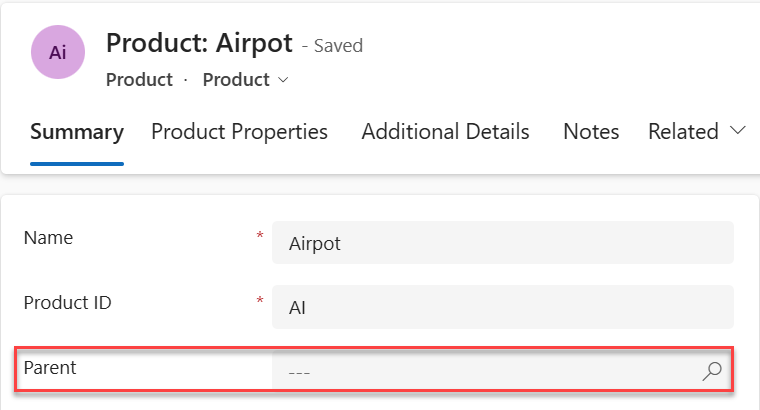
Para quitar el elemento primario del registro, solo tiene que quitar el registro primario del campo Principal.
Cuestiones que hay que tener en cuenta en la reorganización dinámica de relación jerárquica de un registro:
Los productos a los que se cambia el primario no se pueden revertir. Cuando se asigna un nuevo primario, se pierden las propiedades heredadas del primario anterior. Por tanto, no puede revertir los cambios realizados en las propiedades del producto con primario cambiado a la última versión activa del producto.
Solo puede seleccionar una familia de productos como elemento primario.
Solo puede establecer familias de productos que se encuentren en estado En revisión, Borrador o Activo como primarias.
Puede cambiar o quitar solamente el elemento principal de los registros que están en estado En revisión o Borrador.
Para un registro En revisión, solo se puede seleccionar un registro En revisión o Activo como su primario.
Para un registro Borrador, solo se puede seleccionar un registro En revisión, Borradort o Activo como su primario.
¿No encuentra las opciones en su aplicación?
Hay tres posibilidades:
- No tienes la licencia o rol necesario. Consulte la sección Requisitos de licencia y rol en la parte superior de esta página.
- Su administrador no ha activado la característica.
- Su organización está usando una aplicación personalizada. Consulte al administrador para conocer los pasos exactos. Los pasos descritos en este artículo son específicos de las aplicaciones Centro de ventas y Sales Professional lista para usar.
Información relacionada
Configurar productos (Sales y Centro de ventas)
Configurar una familia de productos (Sales y Centro de ventas)
Solucionar problemas con los productos